Způsoby, jak eliminovat chybu s nepřítomností libcef.Dll

- 2540
- 345
- Gabin Sladký
Hry a programy v systému Windows 10/11 nejsou vždy neomezeny, mnoho uživatelů se musí vypořádat s výskytem selhání během začátku softwaru a potřebou je eliminovat. Často tedy existuje chyba, která hlásí nepřítomnost souboru libcef.DLL, přerušení spuštění softwaru z Ubisoft nebo se objeví během přehrávání video obsahu na parním webu. Problém může být způsoben různými faktory, například prvek byl poškozen (v důsledku nesprávné instalace softwaru, vystavení viru atd. D.), změněno, smazáno nebo přesunuto, verze Uplay je zastaralá, přístup je blokován antivirovým programem.

Libcef.DLL je soubor knihovny dynamických odkazů od Framework (CEF), správnost práce některých aplikací na něm závisí, a proto se selhání objeví v nepřítomnosti prvku. Text chyby při pokusu o spuštění softwaru se může lišit a toto selhání vzniká bez ohledu na verzi operačního systému. Zvažte několik způsobů, jak efektivní při nápravě problému v závislosti na příčině výskytu.
Načítání a registrace knihovny
Ve většině případů dochází k chybě, když soubor libcef dochází.DLL nebyl v systému nalezen kvůli jeho nepřítomnosti (odstranění, změna). Nejprve proto zvážíme, jak opravit selhání v tomto scénáři, a to, kde získat potřebný prvek a kde je třeba ho vyvolat, aby se vyřešil problém, který vznikl.
Pokud se při spuštění hry nebo jiného softwaru objeví chyba se zprávou „Neexistuje žádný soubor libcef.Dll ", prvek by měl být zkopírován z jiného počítače nebo spolehlivého zdroje zajištěním zařízení před infekcí škodlivým softwarem (můžete také zkontrolovat soubor patřící k virům).
Provádíme následující kroky:
- Zkopírujte soubor libcef.Dll z jiného zařízení nebo stáhnout z webu ru.DLL-Files.Com, pomocí vyhledávacího řádku na stránce (vezměte v úvahu vypouštění systému);
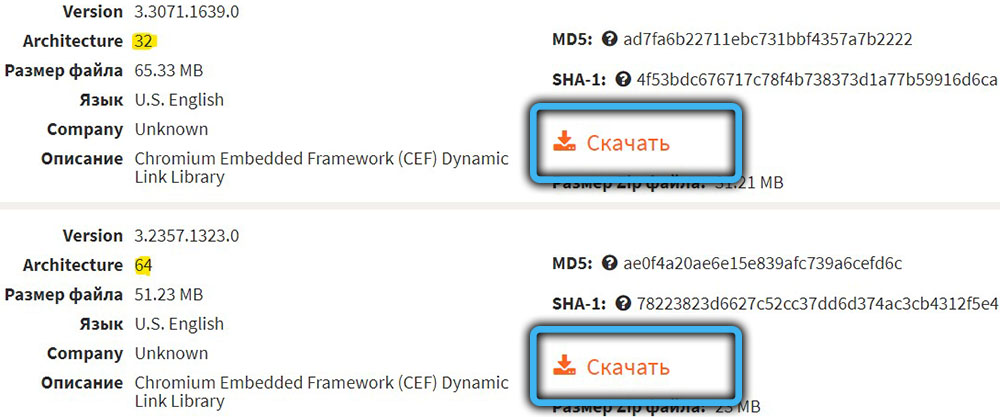
- Jdeme k dirigentovi a hodíme soubor do složky:
- C: \ Windows \ syswow64 (pro 64bitový OS);
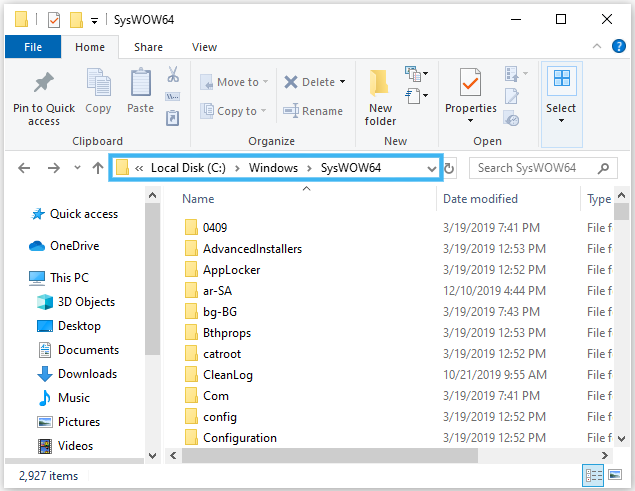
- C: \ Windows \ System32 (for32-bit);
- C: \ Program Files \ Steam \ bin (v případě chyby se začátkem herních her).
- C: \ Windows \ syswow64 (pro 64bitový OS);
- Pro registraci souboru v operačním systému otevřeme příkazový řádek jménem správce (z kontextové nabídky spuštění nebo vyhledávání);
- V terminálu provádíme příkazy:
CD C: \ Windows \ syswow64 nebo System32 (vyberte možnost v závislosti na vypouštění nebo označte cestu k obnovení her v Steam),
Regsvr32 libcef.Dll(Po každém příkazu klikněte na Enter);
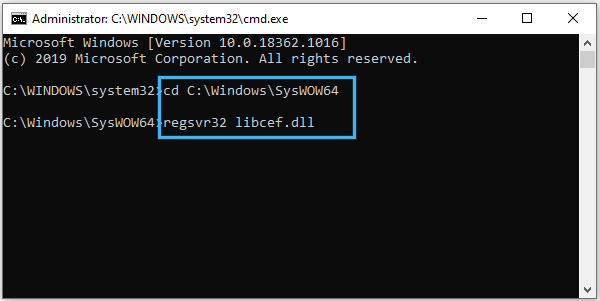
- Restartujte zařízení a zjistěte, zda chyba zmizela.
Přeinstalujte uplay
Hry od Ubisoft, včetně získaných prostřednictvím Steam, jsou spuštěny pomocí aplikace UpLay, jejíž aktuální verze je ve spojení s herním obsahem. Správná práce softwaru zahrnuje použití souboru knihovny libcef.DLL, ale při absenci přístupu k němu může dojít k chybám při spuštění, jako je AppCrash, název modulu s chybou libcef.DLL nebo zprávy, které upozorňují, že soubor chybí v OS.
Způsob nápravy selhání spočívá v přeinstalování klienta (spolu s ním bude aktualizován na aktuální verzi nebo umístěn do systémové složky souboru knihovny, pokud to dříve chybělo):
- Načteme instalační program uplay;
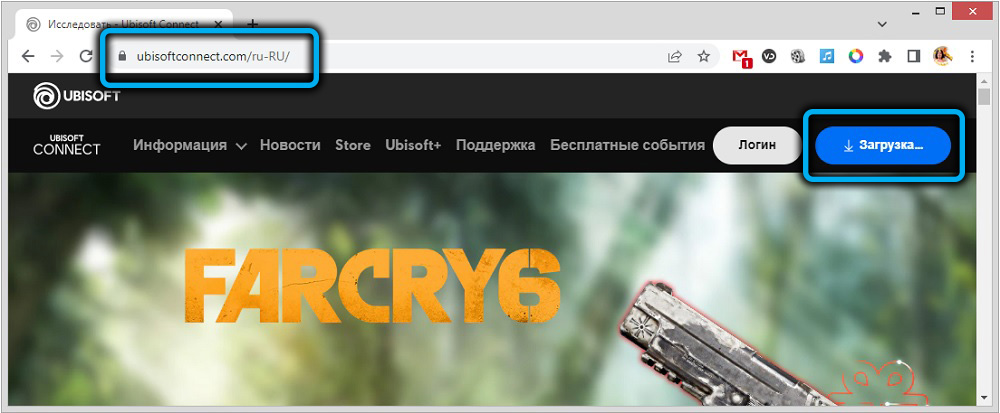
- Před provedením instalace je důležité se ujistit, že aplikace nefunguje, a to i na pozadí (v oblasti oznámení se podíváme na procesy související se softwarem v dispečeru úkolů);
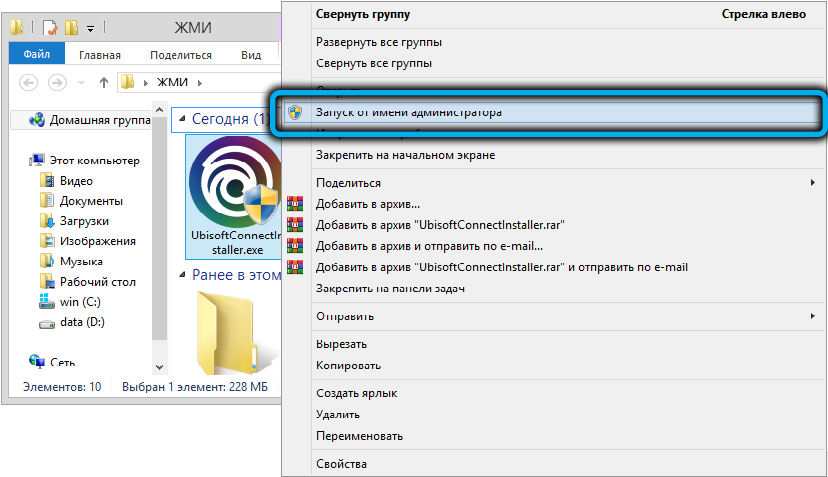
- Nainstalujte uplay standardním způsobem podle náznaků průvodce instalací (vyberte jazyk, přijmete licenční smlouvu, označte instalační cestu atd. D.);
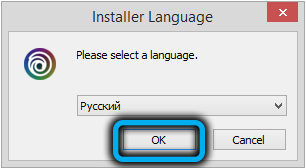
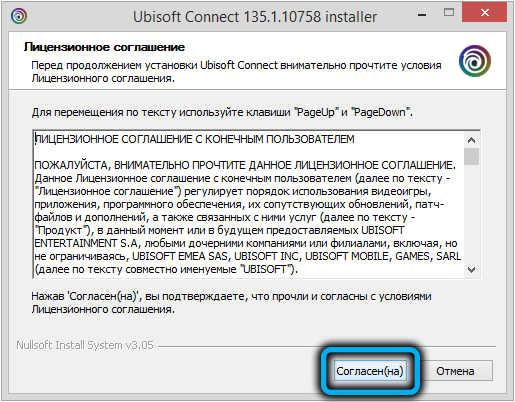 POZORNOST. Adresová řádek musí označit umístění staré verze zákazníka. Pokud je uvedeno jinak, měníme ručně pomocí tlačítka prohlížení.
POZORNOST. Adresová řádek musí označit umístění staré verze zákazníka. Pokud je uvedeno jinak, měníme ručně pomocí tlačítka prohlížení.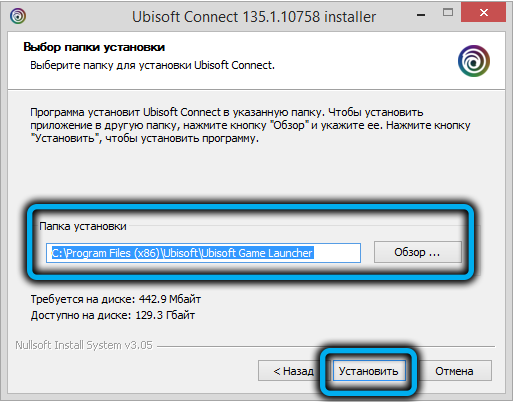
- Znovu načtěte zařízení na konci instalace a zjistěte, zda chyba zmizela.
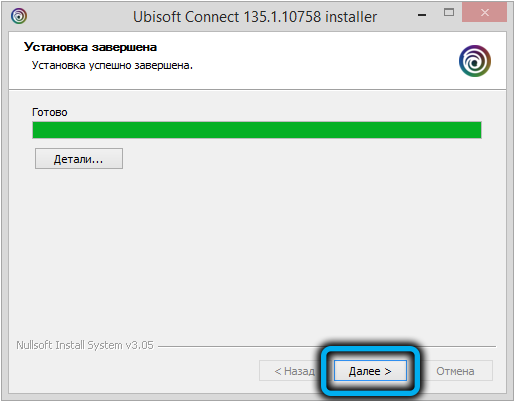
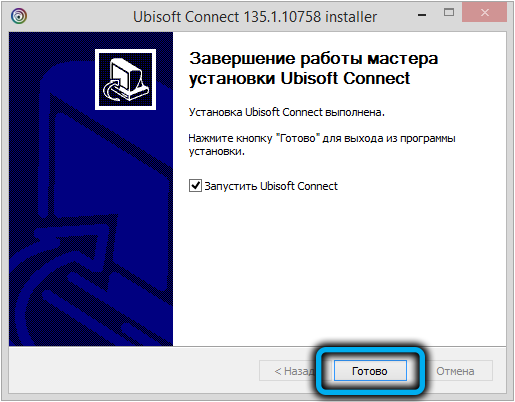
Pokud problém není vyřešen, bude vyžadováno úplné odstranění uplay z počítače s následnou instalací:
- Aplikaci odstraníme pomocí ovládacího panelu (otevřeno v nabídce Start nebo jiným pohodlným způsobem). V části „Programy a komponenty“ najdeme uplay a vybereme možnost odstranění;
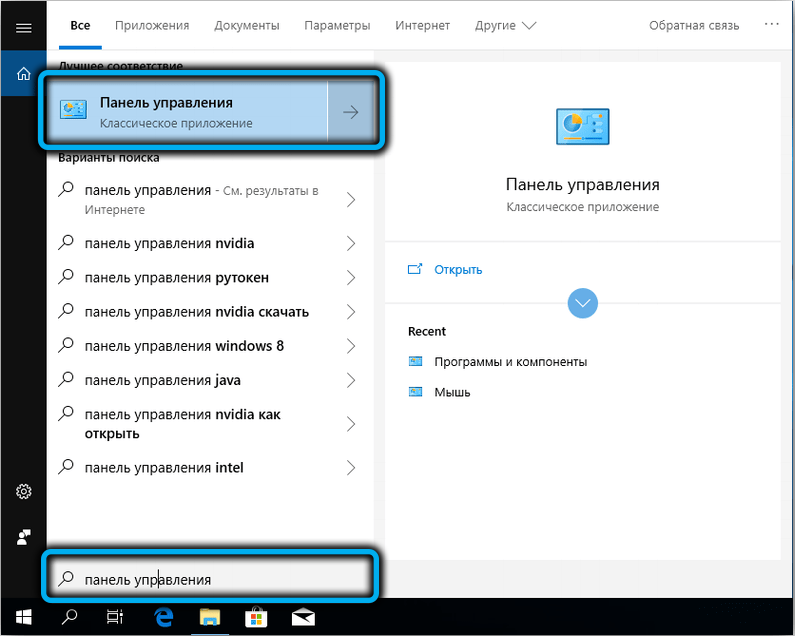
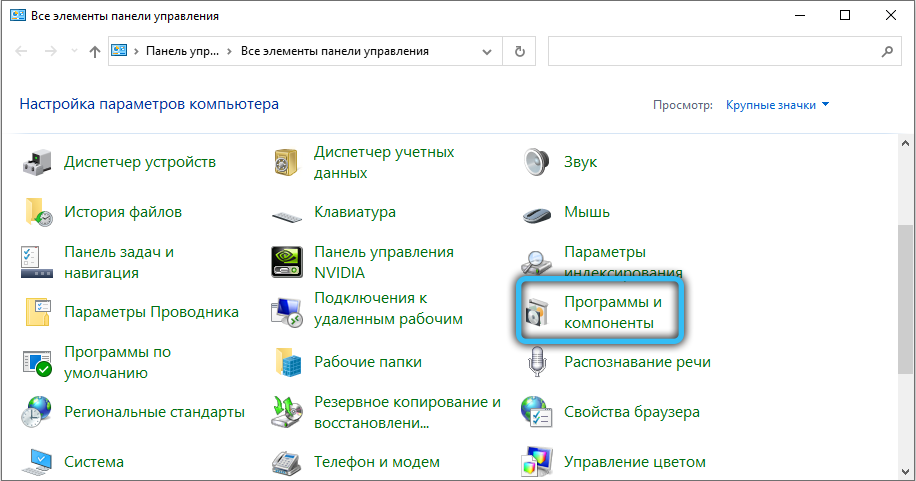
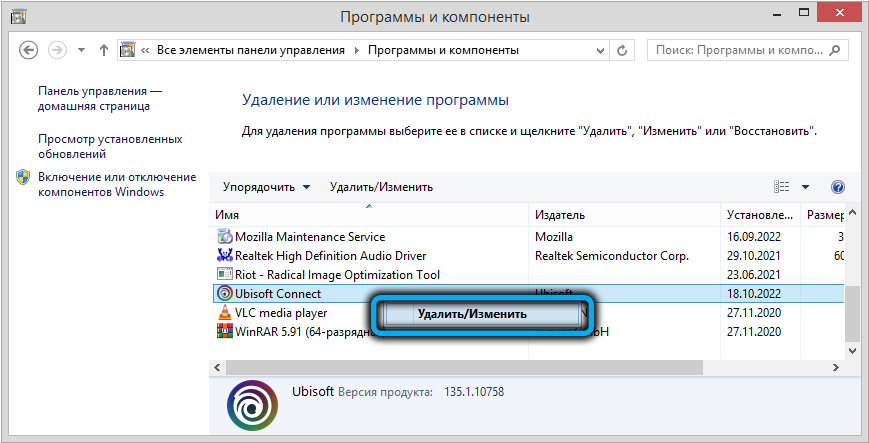
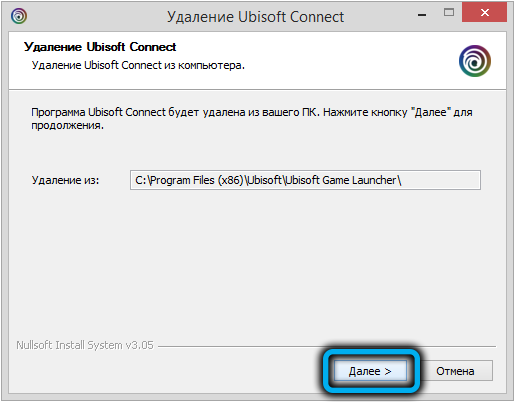
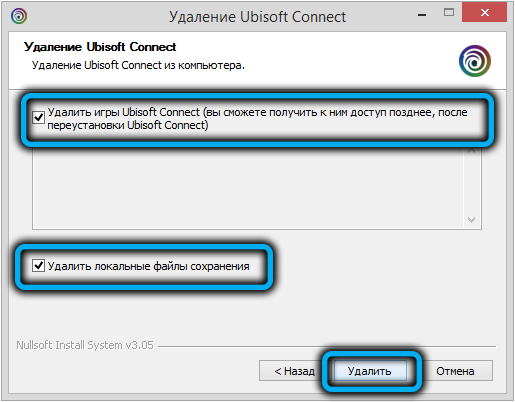
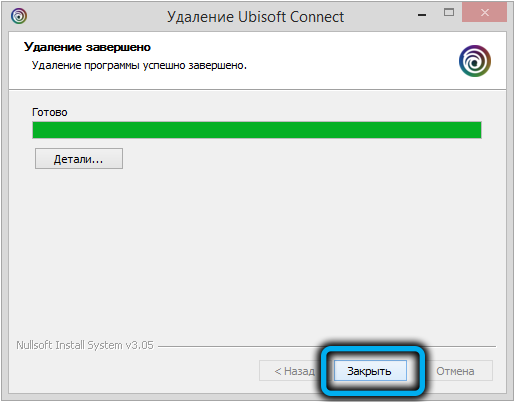
- Alternativní možnost pro Windows 10 - Používání zařízení „Parametry“, kde v části „Systém“ budete muset přejít na „Aplikace a příležitosti“. Vyberte v seznamu uplay a klikněte na „Odstranit“;
- Vyčistíme soubory C: \ Program (x86) \ Ubisoft Gaulser;
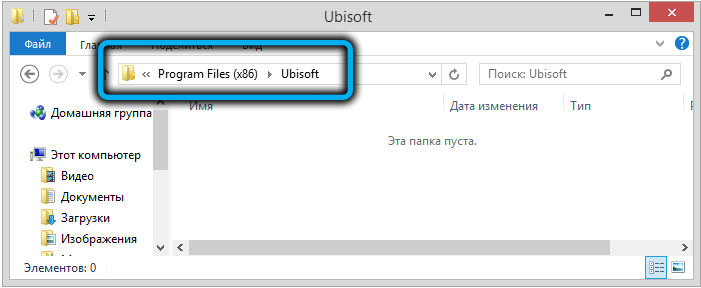
- Vyčistíme registr a zbytkové prvky z aplikace v systému. Nástroj CCleaner se s tímto úkolem snadno vyrovná;
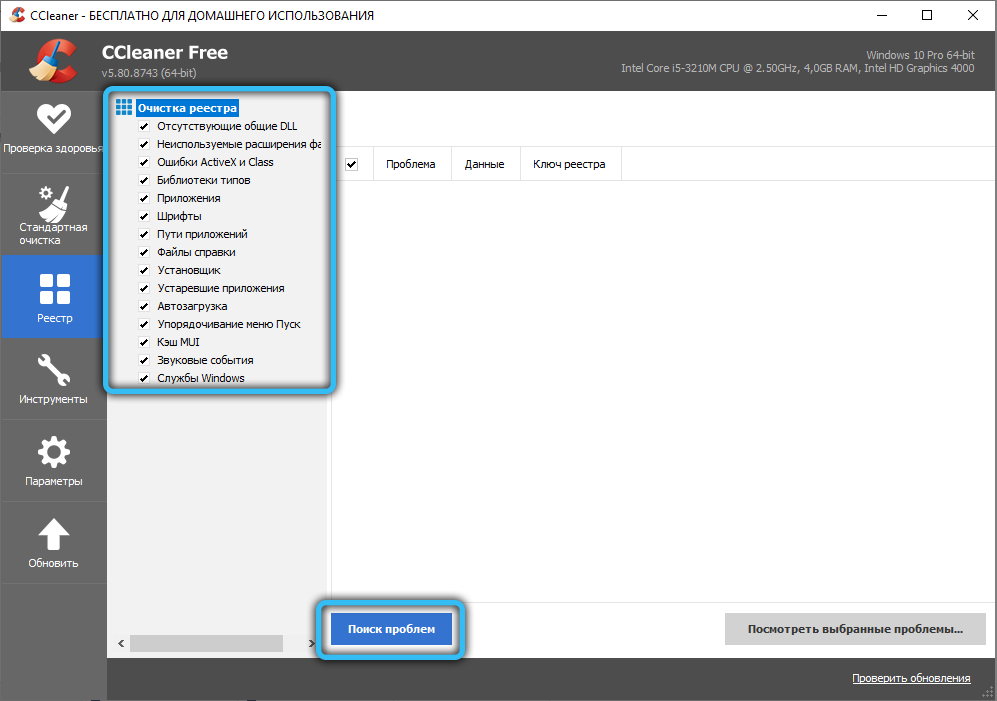
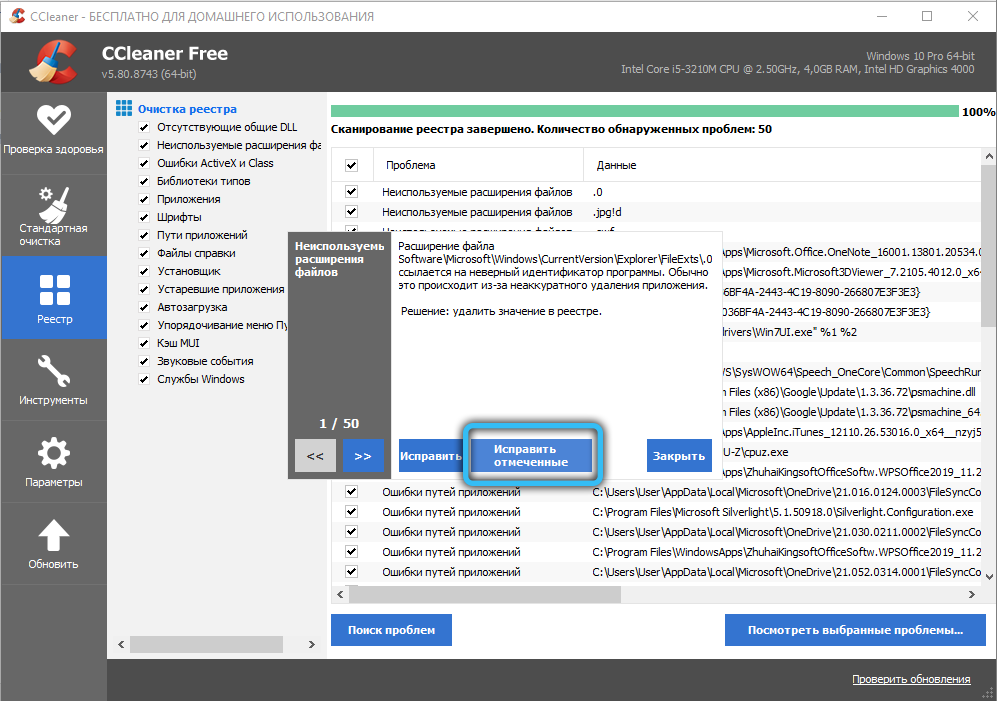
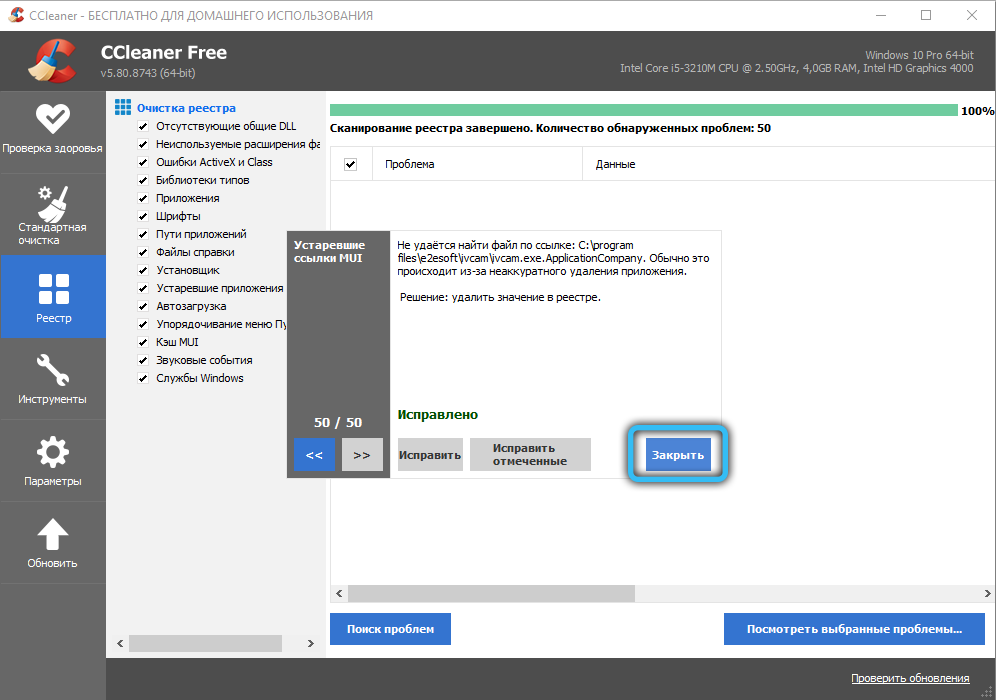
- restartujte zařízení a znovu nainstalujte software.
Přidání výjimek z antiviru do seznamu výjimek
Chyba hlášení, že soubor libcef.DLL není nalezena ani nepřítomná, může se objevit kvůli blokování v katalogu s antivirovým programem. K tomu často dochází, když se používá ochranný software třetí strany. Instrukce se liší v závislosti na softwaru nainstalovaném v počítači, ale princip akce je následující:
- Zkontrolujte, zda existuje soubor karanténní knihovny. Pokud libcef.DLL je zde, pak obnovte;
- Přidejte katalog se souborem s výjimkou ochranného softwaru.
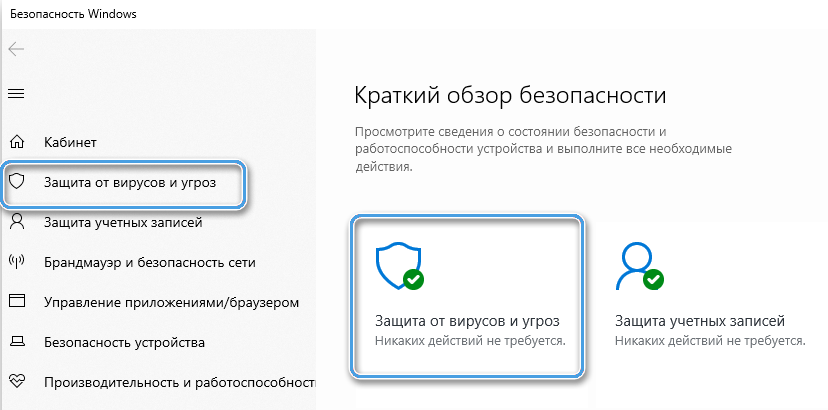
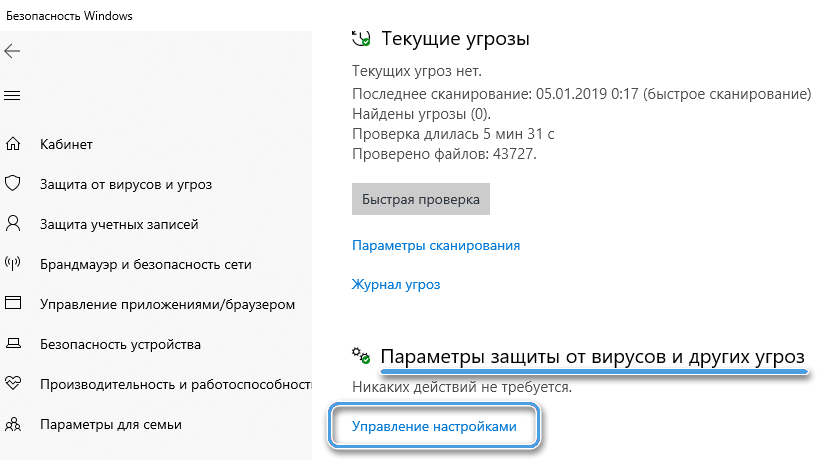
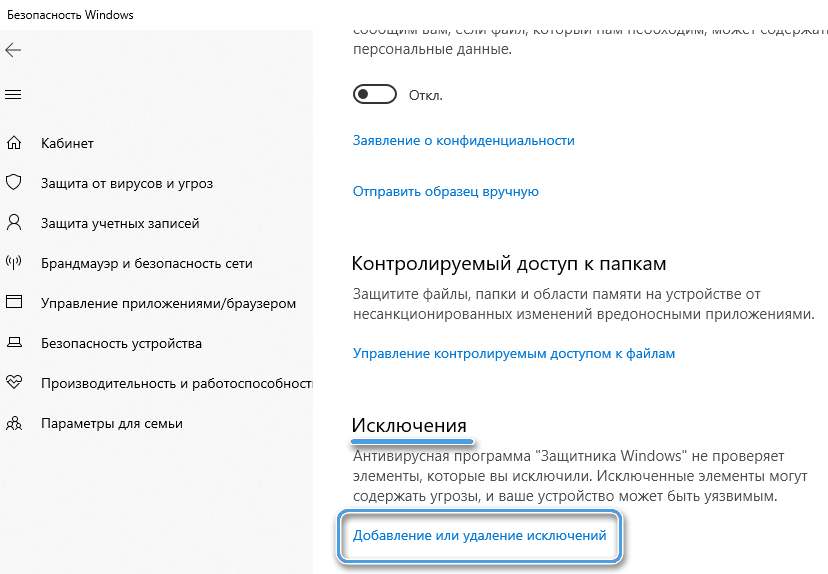
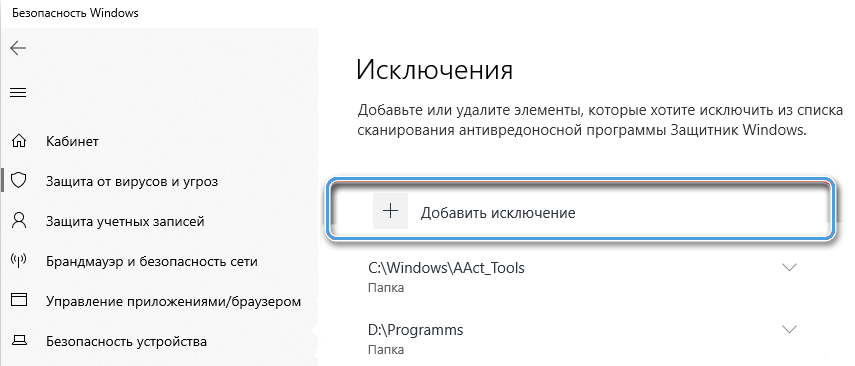
Obvykle jsou uvažovaná rozhodnutí dostatečná k tomu, aby se zbavila chyby, ale pokud ani jeden z nich fungoval, můžete se pokusit přeinstalovat hru, která nezačne, která nezačne. V případě softwaru staženého z torrentu je lepší najít jinou verzi.
- « Jak přenést video ze smartphonu do počítače
- Proces RDRCEF.EXE - Co je to a jak řešit problémy se spuštěním »

